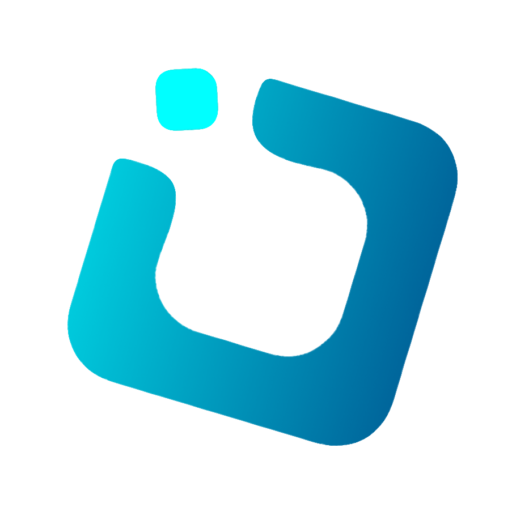Figma adalah salah satu tools desain UI/UX paling populer saat ini karena kemudahan kolaborasi, antarmuka intuitif, dan fitur-fitur lengkap. Namun, agar kamu bisa memaksimalkan penggunaannya, ada beberapa tips penting yang bisa kamu terapkan. Berikut adalah tips-tips Figma untuk pemula hingga pengguna menengah:
1. Gunakan Auto Layout untuk Desain yang Fleksibel
Auto Layout memungkinkan elemen desain menyesuaikan diri secara otomatis ketika ukuran kontainer berubah. Ini sangat berguna untuk membuat tombol, kartu, atau form yang responsif.
Tips:
- Gunakan Auto Layout untuk group teks dan tombol agar tetap rapi saat isi konten berubah.
- Tambahkan padding, spacing antar item, dan alignment dengan mudah.
2. Manfaatkan Komponen dan Variants
Komponen memungkinkan kamu membuat elemen UI reusable seperti tombol, ikon, dan form input. Dengan Variants, kamu bisa mengelola beberapa versi komponen (misalnya: tombol aktif, non-aktif, hover) dalam satu tempat.
Tips:
- Buat komponen untuk elemen yang sering digunakan agar mudah diupdate.
- Gunakan naming convention yang konsisten seperti
Button / Primary / Hover.
3. Gunakan Styles untuk Konsistensi
Figma memungkinkan kamu membuat style untuk warna, teks, grid, dan efek. Ini membuat desain lebih konsisten dan mudah dikelola.
Tips:
- Buat style untuk heading, subheading, dan body text.
- Gunakan warna dalam bentuk style untuk memudahkan pengelolaan tema (light/dark mode).
4. Shortcut Keyboard untuk Efisiensi
Menguasai shortcut keyboard Figma dapat menghemat waktu secara signifikan.
Beberapa shortcut penting:
Ctrl/Cmd + G: Group objekShift + A: Auto LayoutCtrl/Cmd + D: Duplikat objekCtrl/Cmd + Shift + K: Ganti gambar
5. Gunakan Plugin untuk Mempercepat Workflow
Figma memiliki banyak plugin gratis yang sangat membantu.
Rekomendasi plugin:
- Content Reel: Menambahkan teks, avatar, dan ikon placeholder.
- Icons8 atau Feather Icons: Akses ke ribuan ikon.
- Blush: Tambahkan ilustrasi ke desain dengan cepat.
6. Kolaborasi Secara Real-Time
Figma mendukung kolaborasi langsung, memungkinkan tim bekerja pada file yang sama secara bersamaan.
Tips:
- Gunakan komentar untuk memberi feedback tanpa mengganggu desain.
- Manfaatkan fitur versi revisi untuk melihat perubahan dari waktu ke waktu.
7. Prototyping Langsung di Figma
Figma memungkinkan kamu membuat prototype interaktif tanpa software tambahan.
Tips:
- Gunakan Smart Animate untuk transisi yang lebih smooth.
- Tambahkan hotspot untuk menghubungkan antar frame dengan logika interaksi.
Penutup
Figma adalah alat yang sangat kuat, dan dengan tips di atas, kamu bisa mendesain lebih cepat, rapi, dan profesional. Mulailah membangun sistem desain, manfaatkan Auto Layout, dan gunakan komponen untuk menciptakan workflow yang efisien dan scalable.
Jika kamu butuh tutorial lanjutan atau template Figma gratis, silakan tanya saja!